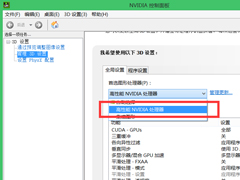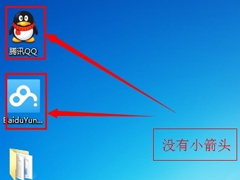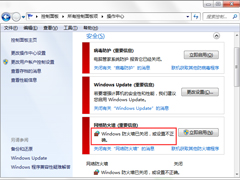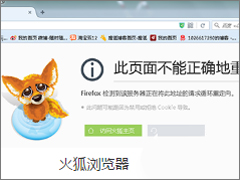Windows7新建日记本文档的方法
时间:2023-09-01来源:系统屋作者:zhiwei
我们知道在Windows7系统中有一个自带的日记本文档,它主要是用来记录东西的,但是有很多用户不知道Windows7怎么新建日记本文档,为此小编赶紧整理了一篇Windows7新建日记本文档的方法,大家赶紧来看看吧!
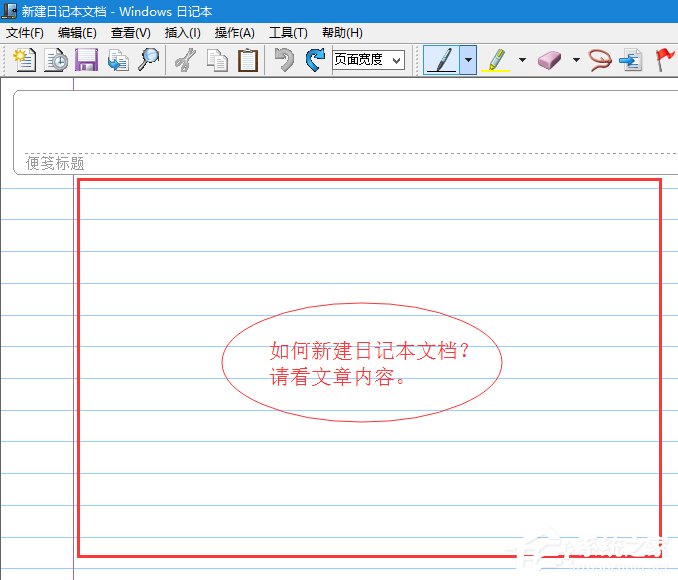
方法/步骤:
1、在桌面,点击右键。
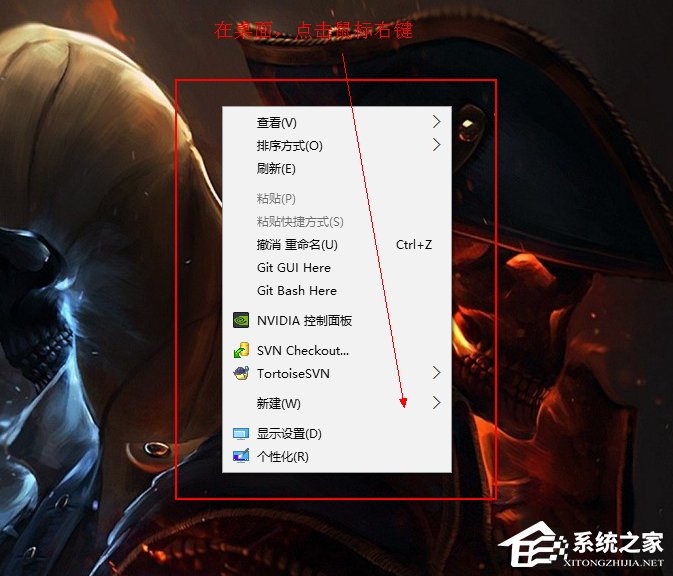
2、点击选择“新建(W)”。
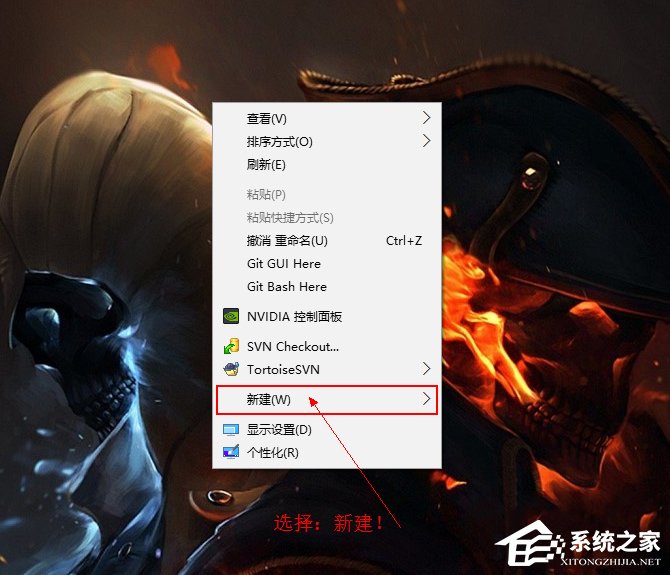
3、在弹出的右方选择框内,找到日记本文档,并点击“日记本文档”。
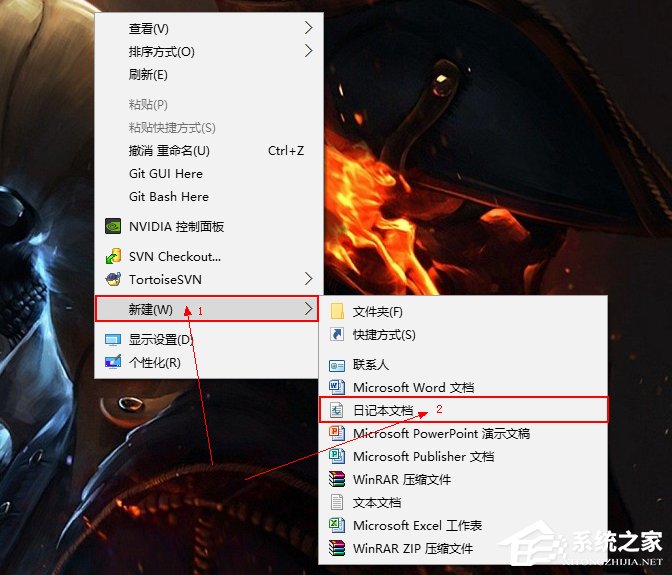
4、此时,桌面上就会出现一个“新建日记本文档”。(新建日记本文档完成)
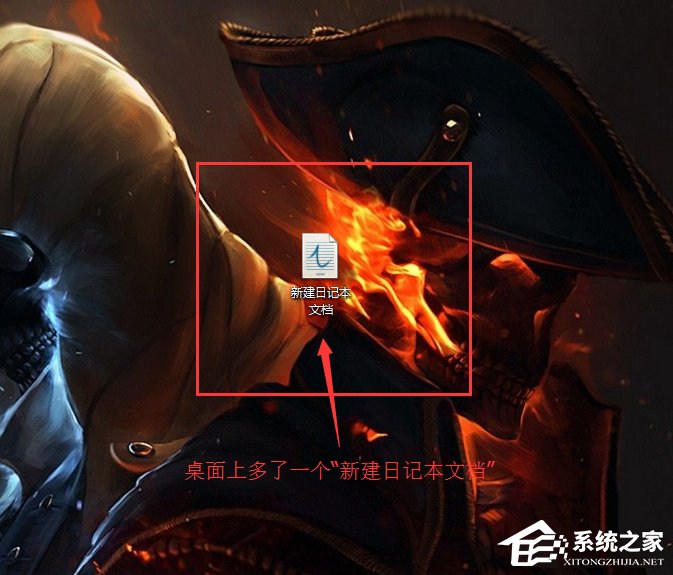
5、你可以点击修改“日记本文档”的文件名称,修改成你喜欢的文件名称。
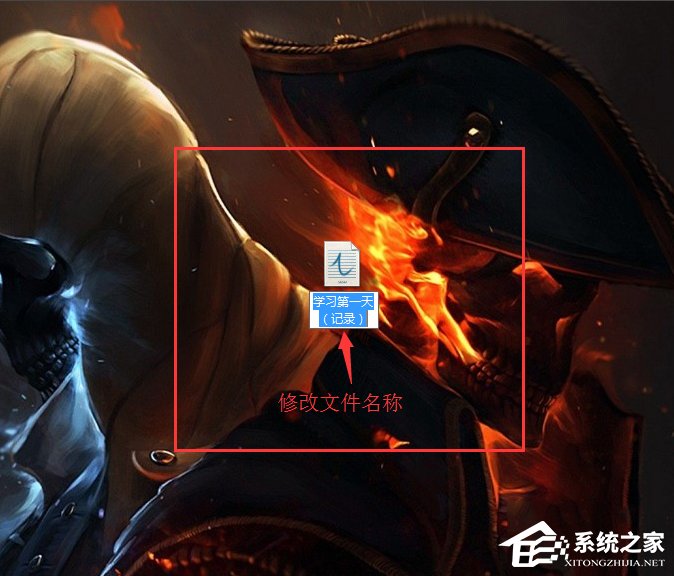
6、好了,你现在可以打开你的“日记本文档”,进行记录啦!

以上就是Windows7新建日记本文档的方法了,方法很简单,我们只需要右击桌面空白处,之后选择新建——日记本文档即可新建成功。
相关信息
-
-
2023-09-01
Win7系统双显卡怎么切换独立显卡?电脑双显卡切换方法 -
2023-08-31
如何去掉Win7系统快捷方式图标小箭头? -
2023-08-31
Win7系统Windows安全警报怎么关闭?
-
-
火狐浏览器打不开微博怎么办?Win7火狐浏览器打不开网页的解决办法
火狐浏览器打不开微博怎么办?新浪微博现在最为火爆的社交网站,大家可以从微博发现很多的新鲜事,相信很多人每天都会刷微博吧。最近一位Win7用户打开火狐浏览器准备刷微博,却发现微博打不开,这是怎么回事呢?...
2023-08-31
-
怎么还原电脑默认字体?Win7系统是如何还原系统字体的?
若是无意中看到一种好看的字体,笔者首先会将其安装到Win7系统中,当我们哪天心血来潮的想要改变Windows系统中的字体显示,就派上用场了,然而,再好看的字体也有看腻的一天,这些我们就需要在Win7系统中还原系统字体。...
2023-08-31
系统教程栏目
栏目热门教程
- 23次 1 Win7如何修改注册表的权限?Win7注册表权限的修改方法
- 22次 2 Win7系统双显卡怎么切换独立显卡?电脑双显卡切换方法
- 21次 3 Win7系统电脑如何设置自动备份文件?
- 18次 4 Win7打开IE浏览器提示“对象不支持此属性或方法”怎么解决?
- 18次 5 Win7系统IE浏览器提示遇到加载项故障怎么办?
- 17次 6 如何整理磁盘碎片让Win7电脑运行更快?
- 17次 7 Win7出现应用程序无法正常启动0xc0000142的解决方法
- 16次 8 Windows7上网痕迹如何清除?
- 16次 9 Win7找不到文件helpctr.exe怎么办?
- 16次 10 Win7系统bonjour服务被禁用怎么办?
人气教程排行
站长推荐
热门系统下载
- 924次 1 CentOS 6.7 x86_64官方正式版系统(64位)
- 222次 2 雨林木风 GHOST WIN7 SP1 X86 极速体验版 V2017.08(32位)
- 201次 3 CentOS 7.0 x86_64官方正式版系统(64位)
- 180次 4 深度技术 GHOST WIN7 SP1 X64 经典旗舰版 V2015.10(64位)
- 180次 5 Windows 10预览版9841官方64位/32位版
- 155次 6 GHOST WIN10 X86 装机专业版 V2017.04(32位)
- 154次 7 Windows 10 一周年更新1607官方正式版(64位/32位)
- 136次 8 电脑公司 GHOST XP SP3 专业装机版 V2016.10